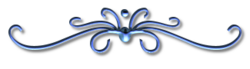-
Violette
Pinchar en la imagen si desean ver el tutorial original
VARIANTE PERSONAL
Flores : ValyScrapPassion Mujer : Colybrix
Tutorial traducido con la autorización de
EVANESCENCE
MENSAJES DE EVANESCENCE
Este tutorial es una creación personal
Queda prohibido copiarlo o compartirlo sin mi autorización
Cualquier parecido con otro tutorial
resultaría de pura coincidencia
Gracias de no borrar las firmas o watermark
en los tubes del material
Respetemos el trabajo de los tuberos
GRACIAS
Si presentan sus variantes en grupos y utilizaron mi traducción,
ruego lo indiquen con un enlace hacia mi Blog
No se olviden mandarme directamente sus trabajos
¡ Gracias anticipadas !
 jardinssecretsevalynda@gmail.com
jardinssecretsevalynda@gmail.com Tutorial dedicado a VIOLETTE
MATERIAL
Pinchar en el bote de lápices para subir el material
FILTROS
MuRa’s Meister
Graphics Plus
FM Tile Tools
Impressionist
PREPARACIÓN
Colocar la selección en la carpeta adecuada de su PSP
Abrir la máscara y minimizarla abajo de su pantalla
PALETA DE COLORES

Color de Primer Plano n°1 (oscuro)
Color de Fondo n°2 (claro)
Preparar un gradiente Lineal

1 – Abrir un archivo nuevo transparente 900 x 600 pixeles
Llenar la capa con el gradiente
Efectos de textura / Textura

Efectos de los bordes / Realzar
2 – Capas / Nueva capa de trama
Selecciones / Cargar selección desde disco “violette”
Cambiar los ajustes del gradiente Lineal

Llenarla selección con el nuevo gradiente
Selecciones / Anular selección
3 – Filtro MuRa’s Meister / Copies

Filtro Simple / Diamonds
Capas / Duplicar
Imagen / Espejo/ Espejo horizontal
Capas / Fusionar hacia abajo
3 – Ver / Reglas (si no las tenían puestas)
Herramienta Selección (letra k del teclado)
Arrastrar el nodo central de la izquierda hasta los 450 pixeles
Letra m del teclado para desactivar la Herramienta
Pueden quitar las reglas si lo desean
4 – Capas / Nueva capa de trama
Selecciones / Cargar selección desde disco “violette”
(otra vez)
Llenar la selección con el gradiente Lineal memorizado
Selecciones / Anular selección
Colocar esta última barra al borde de la “reja”

Efectos 3D / Sombra
1 / 1 / 100 / 1 en negro
Filtro FM Tile Tools / Blend Emboss
con los ajustes predeterminados
Filtro Graphics Plus / Cross Shadow

5 – Activar la capa “Trama 1”
Copiar y pegar como nueva capa el tube de flores misted
(u otro a su gusto)
Para el tube del material,
Imagen / Cambiar el tamaño de la capa a 110%
Ajustar / Nitidez / Enfocar
Colocar en el centro de la “reja” según resultado final
6 – Activar la capa “Trama 1”
Capas / Nueva capa de trama
Llenar la capa con el Color n°3
Capas / Nueva capa de máscara a partir de una imagen

Capas / Fusionar grupo
Efectos de los bordes / Realzar
7 – Activar la capa “Trama 2”
Copiar y pegar como nueva capa su tube de personaje
Para el tube del material,
Imagen / Cambiar el tamaño de la capa a 60%
Colocar según resultado final
Aplicar una sombra según su parecer
Capas / Fusionar visibles
8 – Editar / Copiar
Selecciones / Seleccionar todo
Imagen / Añadir bordes simétricos de 5 pixeles
(no importa el Color)
Selecciones / Invertir
Llenar la selección con el gradiente del principio

Filtro Graphics Plus / Cross Shadow
con los ajustes anteriores (memorizados)
Filtro FM Tile Tools / Blend Emboss
con los ajustes predeterminados
Selecciones / Anular selección
9 – Selecciones / Seleccionar todo
Imagen / Añadir bordes simétricos de 30 pixeles
(no importa el Color)
Selecciones / Invertir
Editar / Pegar en la selección la imagen copiada en el paso 8
Ajustar / Desenfocar / Desenfoque Gaussiano a 50
Ajustar / Añadir ruido

Efectos de los bordes / Realzar
Selecciones / Invertir
Efectos 3D / Sombra
0 / 0 / 50 / 20 en negro
10 – Selecciones / Seleccionar todo
Imagen / Añadir bordes simétricos de 40 pixeles
(no importa el Color)
Selecciones / Invertir
Llenar la selección con el gradiente
Filtro Impressionist / Impressionist

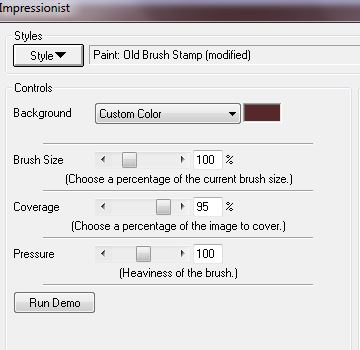
Efectos de los bordes / Realzar
Efectos 3D / Bisel interior

Selecciones / Invertir
Efectos 3D Sombra con los ajustes anteriores
(memorizados)
Selecciones / Anular selección
11 – Imagen / Añadir bordes de 5 pixeles Color n°3
Imagen / Añadir bordes de 1 pixel con su Color oscuro
Copiar y pegar como nueva capa el tube del esquinero
Colocar arriba a la izquierda
Capas / Duplicar
Imagen / Espejo / Espejo horizontal
Imagen / Espejo / Espejo vertical
Capas / Fusionar hacia abajo
Efectos 3D / Sombra
1 / 1 / 100 / 1 en negro
12 – Copiar y pegar como nueva capa el tube de texto
Colocar según su parecer
Efectos 3D / Sombra con los ajustes anteriores
(memorizados)
Firmar su diseño
Fusionar todo
Imagen / Cambiar el tamaño del diseño completo
a 900 pixeles de ancho
Guardar en .JPG
Tutorial escrito el 28/08/2022
Traducido el 28/08/2022
Espero se hayan divertido
como EVANESCENCE se divirtió creando el tutorial,
como me divertí yo traduciéndolo para Ustedes
EVANESCENCE y YO quedamos a la espera de sus diseños
Con mucho placer colocaré sus trabajos
en la Galería especial de esta traducción

EVANESCENCE COLYBRIX